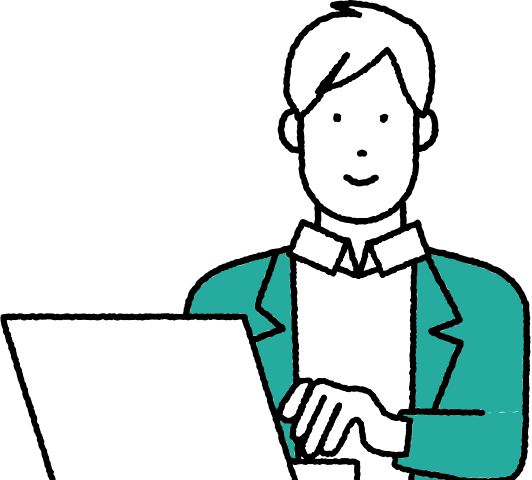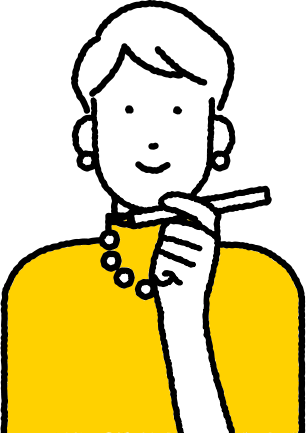「確認」ボタン押していますか?

SONRでやりとりをしていると、「ホーム画面に今までの投稿が残ってしまって今重要な情報が探せない」というお声を耳にします。
そこで今日は“確認ボタン”についてご紹介します。
「上司から依頼された仕事、部下に依頼した仕事」
「簡単な報告」
「会議資料」
「社内のお知らせ」
「SONRからのお知らせ」
…などなどSONRでは日々多くの情報がホーム画面に表示されます。
了解ボタンで意思表示をして、コメントを返して、作業をして、報告をして。
業務のコミュニケーションだからこそ漏れないように、注意して見ていただいていると思います。
そうしているとホーム画面は新着の投稿と過去のやり取りで埋まってしまいますよね?
そこで活用いただきたいのが、“確認ボタン”です!
投稿の右上にあるオレンジの“確認”ボタンを押すことで、完了したやり取りを非表示にすることができます。
でも、「今まで仕事を消すなんてしたことないな〜」と思う方もいらっしゃるかもしれません。
実はこの消す行為、みなさんも今までしていたことがある行動と一緒なんです!
これまでに、依頼されたことを自分のメモに書いてTODOリストを作ったり、ポストイットに書いては机に貼ったり、期限を設けて自分の手帳に書き込んで終わったものから二重線で消したりしていた方も多いと思います。
また、会社のルールで終わった仕事の見積書や図面、企画提案書、やり取りの内容、会議資料、請求書などをファイルに整理して棚に保存していませんでしたか?
SONRでも同じことを“確認ボタン”でしていると思っていただければOKです。
確認ボタンでホーム画面を整理すると、SONRが見やすくなるだけでなく仕事の管理も簡単にできますよ!
もちろん確認ボタンを押した記事は、書き込みをしたボードに格納されています。
例えば、下の投稿。
この投稿は赤枠で示している様に、“進捗MTG”というボードに投稿された書き込みです。
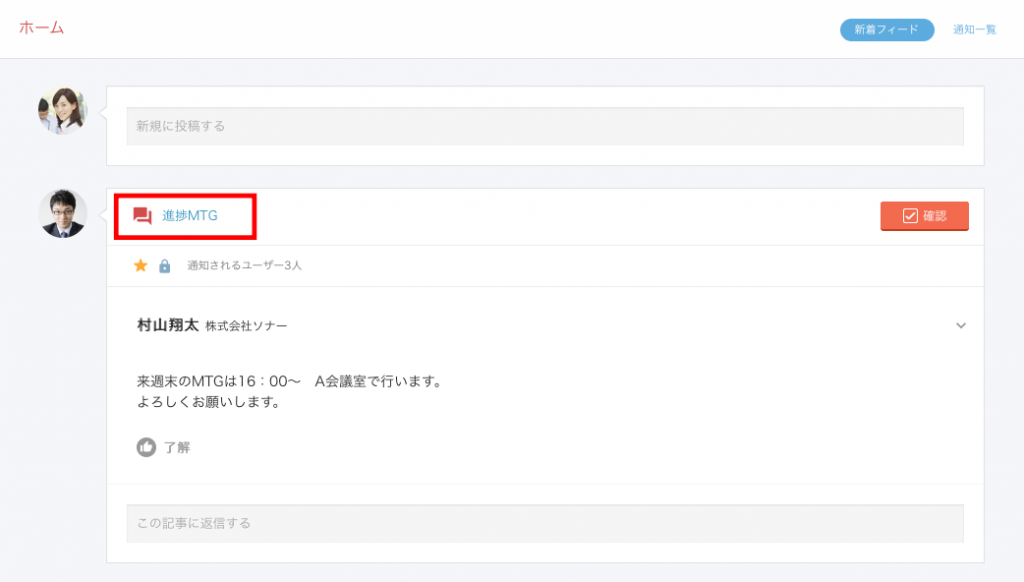
確認ボタンを押した後でも、“進捗MTG”のボードに移動すると、下の様に表示されます。
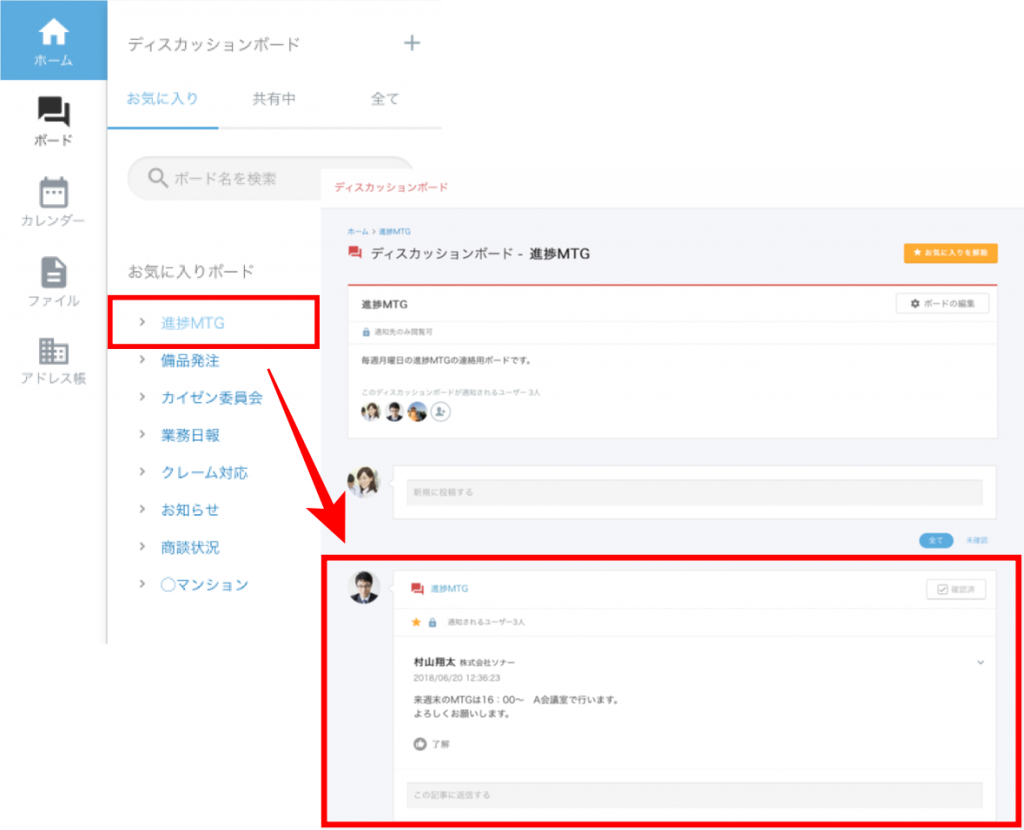
確認で非表示にすることで、ホーム画面がすっきりし、今進行中の仕事や明日しなければいけないことだけを残しておくことができます。
完了した仕事は確認ボタンを押して、どんどん整理していきましょう!!